操作步骤:
1.打开“控制面板”,选择“程序和功能”。
2.找到出错的软件,右键点击它,选择“卸载”。
3.卸载完成后,重新下载并安装该软件。
方法二:借用“迅捷DLL修复助手”工具
“迅捷DLL修复助手”是一款专门为解决DLL错误而设计的工具。它非常简单易用,即使是电脑新手也能轻松上手。这款工具的核心功能是“一键修复”,它可以帮助你快速检测并修复DLL错误,让你的电脑恢复正常运行。更重要的是,它完全免费,而且操作非常简单。
如何使用“迅捷DLL修复助手”解决DLL错误?
1.下载安装:从官网下载适合你系统的版本并安装。
2.一键修复:打开软件,点击“一键修复”自动扫描并修复DLL错误。
3.重启电脑:修复完成后重启,使更改生效。
方法三:使用系统文件检查工具(SFC)
系统文件检查工具(SFC)是Windows系统自带的一个工具,它可以修复丢失或损坏的系统文件,包括DLL文件。
操作步骤:
1.按下`Win+X`键,选择“命令提示符(管理员)”。
2.在命令提示符中输入`SFC/scannow`,然后按回车键。
3.系统会自动扫描并修复丢失或损坏的文件。这个过程可能需要一些时间,请耐心等待。
方法四:更新或修复系统
有时候,DLL错误是因为系统文件不完整或过时。通过更新系统,可以解决这些问题。
操作步骤:
1.打开“设置”,选择“更新和安全”。
2.点击“检查更新”,系统会自动下载并安装最新的更新。
方法五:使用系统还原
如果DLL错误是在最近安装某个软件或更新系统后出现的,你可以尝试使用系统还原功能,将电脑恢复到之前的状态。
操作步骤:
1.打开“控制面板”,选择“系统和安全”。
2.点击“系统”,然后选择“系统保护”。
3.点击“系统还原”,选择一个还原点,然后按照提示操作。
四、如何预防DLL错误?
虽然DLL错误很难完全避免,但通过以下方法可以减少它们的发生:
1.定期更新软件和系统:确保你的软件和操作系统始终是最新版本,这样可以避免因软件冲突或系统文件损坏导致的DLL错误。
2.使用正版软件:下载和安装软件时,一定要选择官方渠道,避免使用盗版软件,因为它们可能会损坏系统文件。
3.安装杀毒软件:定期运行杀毒软件,扫描电脑中的病毒和恶意软件,防止它们损坏DLL文件。
4.谨慎操作:不要随意删除系统文件或修改系统设置,以免误删DLL文件。
DLL错误虽然看起来很吓人,但其实大多数情况下都可以通过简单的方法解决。记住,遇到DLL错误时不要慌,按照上述DLL错误解决方案一步步操作,你一定能轻松搞定!返回搜狐,查看更多